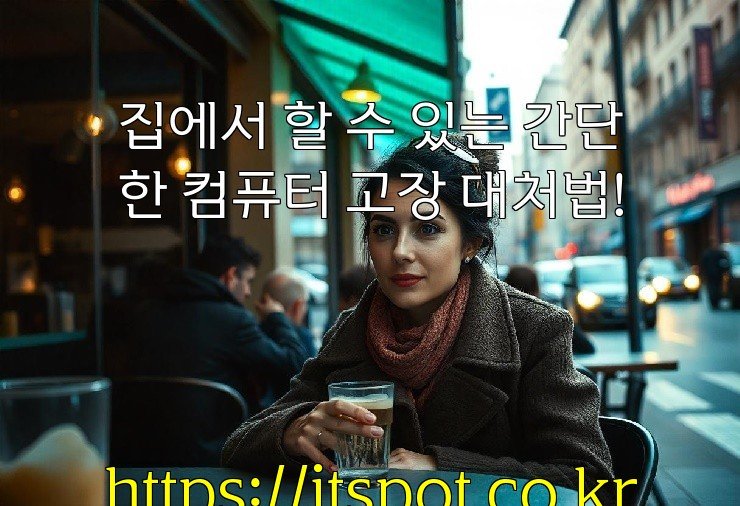집에서 할 수 있는 간단한 컴퓨터 고장 대처법!
1. 컴퓨터 문제 진단
컴퓨터 문제 진단은 컴퓨터 사용자가 컴퓨터에서 발생하는 문제를 식별하고 해결하는 과정을 말합니다. 컴퓨터 문제 진단은 문제를 신속하고 효과적으로 해결하기 위해 중요한 단계입니다. 아래는 일반적인 컴퓨터 문제 진단 과정에 대한 설명입니다.
1. **문제 식별**: 사용자는 먼저 컴퓨터에서 발생하는 문제를 정확하게 식별해야 합니다. 문제가 발생하는 시기, 발생하는 환경, 문제의 종류 및 증상 등을 주의 깊게 관찰하고 기록해야 합니다.
2. **원인 분석**: 문제를 식별한 후에는 그 원인을 파악해야 합니다. 이를 위해 사용자는 컴퓨터의 하드웨어, 소프트웨어, 네트워크 연결 등을 검토해 문제의 가능성이 있는 부분을 확인해야 합니다.
3. **진단 도구 사용**: 컴퓨터 문제 진단을 돕는 다양한 진단 도구와 소프트웨어가 있습니다. 이러한 도구를 사용하여 컴퓨터의 상태를 분석하고 문제를 확인할 수 있습니다.
4. **시스템 로그 확인**: 컴퓨터 시스템은 동작하는 동안 로그를 생성합니다. 이 로그를 확인하여 컴퓨터에서 발생한 문제의 원인을 찾을 수 있습니다.
5. **문제 해결 방법 제시**: 컴퓨터 문제를 진단한 후에는 해당 문제를 해결하기 위한 방법을 고안해야 합니다. 이를 위해 인터넷 검색, 기술 지원, 전문가와의 상담 등을 활용할 수 있습니다.
6. **문제 해결 및 예방**: 마지막으로, 발생한 문제를 해결한 후에는 이를 방지하기 위한 조치를 취해야 합니다. 예를 들어, 백신 소프트웨어 설치, 주기적인 시스템 업데이트, 데이터 백업 등을 통해 컴퓨터의 안정성을 유지할 수 있습니다.
컴퓨터 문제 진단은 컴퓨터 사용자에게 중요한 스킬이며, 문제를 신속하고 효과적으로 해결하기 위해 신중한 접근과 논리적 사고가 필요합니다.
2. 부팅 문제 해결
부팅 문제 해결은 컴퓨터가 부팅하는 과정 중에 발생할 수 있는 다양한 문제들을 해결하는 것을 의미합니다. 컴퓨터가 부팅 과정에서 문제가 발생하면 사용자는 컴퓨터를 정상적으로 사용할 수 없게 될 수 있습니다. 부팅 문제는 소프트웨어적인 이유나 하드웨어적인 이유로 발생할 수 있습니다. 부팅 문제를 해결하기 위해서는 다음과 같은 절차를 따를 수 있습니다.
1. **부팅 순서 확인**: 먼저 컴퓨터의 부팅 순서를 확인해야 합니다. BIOS(기본 입출력 시스템) 설정에서 올바른 부팅 순서가 설정되어 있는지 확인해야 합니다.
2. **부팅 디스크 및 USB 제거**: 컴퓨터가 잘못된 부팅 장치에서 부팅을 시도할 때 부팅 문제가 발생할 수 있습니다. 따라서 부팅 디스크나 USB와 같은 외부 장치들을 분리한 후 다시 부팅을 시도해 보는 것이 좋습니다.
3. **시스템 복구**: Windows 운영 체제를 사용하는 경우, 시스템 복구 옵션을 이용하여 문제를 해결할 수 있습니다. 시스템 복구를 통해 컴퓨터를 이전 상태로 복원하여 부팅 문제를 해결할 수 있습니다.
4. **고장 부품 검사**: 하드웨어적인 이유로 인한 부팅 문제일 경우, 각 하드웨어 구성 요소들을 확인해야 합니다. 메모리, 하드 드라이브, 그래픽 카드 등 각 부품들을 하나씩 분리하여 테스트하고 문제가 있는 부품을 교체해야 합니다.
5. **시스템 업데이트**: 운영 체제나 드라이버의 업데이트가 필요할 수 있습니다. 최신 버전으로 업데이트하여 부팅 문제를 해결할 수 있습니다.
6. **전원 문제 확인**: 컴퓨터의 전원 공급이 충분한지, 전원 케이블이 정상적으로 연결되어 있는지 확인해야 합니다.
7. **전문가 상담**: 만일 위의 방법들로 부팅 문제를 해결할 수 없는 경우, 전문가의 도움을 받아야 할 수도 있습니다. 전문가에게 상담을 받아 문제를 신속히 해결할 수 있습니다.
부팅 문제는 컴퓨터 사용에 치명적인 문제이므로 신속하고 정확하게 해결해야 합니다. 이러한 절차를 따라 가면 대부분의 부팅 문제는 해결될 수 있습니다.
3. 화면 문제 대처법
화면 문제가 발생했을 때 적절하게 대처하는 것은 매우 중요합니다. 화면 문제는 컴퓨터나 스마트폰 등 디지털 기기에서 종종 발생할 수 있는 문제로, 화면 깜빡임, 화면 깨짐, 화면 정전 또는 화면 멈춤 등 다양한 형태로 나타날 수 있습니다. 이러한 문제가 발생했을 때 다음과 같은 대처법을 참고할 수 있습니다:
1. **재부팅**: 먼저 화면 문제가 발생했을 때는 기기를 재부팅해 보는 것이 좋습니다. 간혹 일시적인 소프트웨어 문제로 인해 발생하는 경우가 있기 때문에 재부팅을 통해 문제가 해결될 수 있습니다.
2. **업데이트**: 기기의 소프트웨어가 최신 상태인지 확인하고, 최신 업데이트가 제공되고 있는지 확인해 보세요. 소프트웨어 업데이트를 통해 기기의 성능이 향상되고, 화면 문제를 예방할 수 있습니다.
3. **해상도 조정**: 화면 문제가 해상도와 관련이 있는 경우, 해상도를 조정하여 문제를 해결할 수 있습니다. 운영 체제 또는 기기 설정에서 해상도를 변경해 보세요.
4. **충전 및 전원**: 화면 문제가 배터리 소모와 관련이 있는 경우, 충전이 잘 되고 있는지 확인해 보세요. 또한 전원 공급이 안정적인지도 확인해야 합니다.
5. **테스트 및 진단**: 화면 문제가 지속되는 경우, 제조사의 공식 웹사이트에서 제공하는 진단 도구를 활용하여 문제를 분석할 수 있습니다. 또는 전문가에게 도움을 요청할 수도 있습니다.
6. **파일 복구 및 백업**: 화면 문제로 인해 데이터 손실이 우려되는 경우, 중요한 파일은 미리 백업하고, 문제가 해결된 후에는 파일을 복구할 수 있는 방법을 찾아보세요.
7. **서비스 및 유지보수**: 만약 위의 방법으로도 문제가 해결되지 않는다면, 제조사나 전문가에게 서비스를 의뢰하여 기기를 점검하고 수리해야 할 수도 있습니다.
이러한 방법들을 참고하여 화면 문제에 대처할 수 있으며, 문제의 원인과 심각성에 따라 적절한 조치를 취하는 것이 중요합니다.
4. 소리 문제 해결 방법
소리 문제를 해결하는 방법은 다양하며, 각각의 상황에 따라 다를 수 있습니다. 소리 문제를 해결하는 과정은 다음과 같습니다.
1. **음량 조절**: 먼저 소리가 작거나 크게 설정되어 있어서 문제가 발생할 수 있습니다. 컴퓨터, 스마트폰, 스피커 등에서 소리 조절 버튼을 이용하여 적절한 음량으로 조절해봅니다.
2. **헤드폰/이어폰 연결 상태 확인**: 헤드폰이나 이어폰을 사용 중이라면, 연결 상태를 확인해야 합니다. 헤드폰이나 이어폰이 제대로 꽂혀 있는지, 연결 부분에 이물질이나 먼지가 있는지 확인합니다.
3. **장치 재부팅**: 소리가 나오지 않는 경우, 해당 장치를 재부팅하는 것이 도움이 될 수 있습니다. 재부팅 후 다시 소리를 확인해봅니다.
4. **시스템 소리 설정**: 운영 체제나 응용 프로그램의 소리 설정을 확인해야 합니다. 소리가 꺼져 있거나 음소거로 설정되어 있는 경우가 있으므로, 설정을 확인하고 필요에 따라 조정합니다.
5. **드라이버 업데이트**: 소리 카드나 오디오 장치의 드라이버가 최신 상태인지 확인합니다. 장치 관리자에서 드라이버 업데이트를 진행하고, 문제가 해결되지 않는다면 제조사의 웹사이트에서 최신 드라이버를 다운로드하여 설치합니다.
6. **오디오 케이블 및 연결 포트 확인**: 스피커나 헤드폰의 오디오 케이블이나 연결 포트에 문제가 있는지 확인해야 합니다. 눌러나거나 노출된 선으로 인한 손상 등이 있는지 확인하고, 필요하다면 교체합니다.
7. **사운드 카드 확인**: 컴퓨터에 내장된 사운드 카드에 문제가 있는 경우도 소리가 나오지 않을 수 있습니다. 이 경우에는 전문가의 도움이 필요할 수 있습니다.
8. **기타 소프트웨어 문제**: 악성 소프트웨어나 응용 프로그램의 충돌로 인해 소리가 나오지 않을 수 있습니다. 안티바이러스 프로그램을 통해 시스템을 검사하고, 문제를 해결합니다.
이러한 방법을 따라 소리 문제를 해결할 수 있으며, 만약에도 문제가 지속된다면 전문가나 기술 지원팀과 상담하는 것이 좋습니다.
5. 소프트웨어 문제 해결
소프트웨어 문제 해결은 컴퓨터나 기타 디지털 기기에서 발생하는 문제를 식별하고 해결하는 과정을 말합니다. 소프트웨어 문제는 다양한 형태로 발생할 수 있으며, 소프트웨어의 설치, 실행, 업데이트, 또는 기타 작업 중에 발생할 수 있습니다. 이러한 문제들은 사용자 경험을 저하시키고 업무 효율을 저하시킬 수 있으므로 신속하고 효과적으로 해결해야 합니다.
소프트웨어 문제 해결을 위해 먼저 문제의 원인을 파악해야 합니다. 이를 위해서는 문제가 발생한 상황을 자세히 조사하고 관련 정보를 수집해야 합니다. 문제의 발생 시점, 발생 경로, 그리고 사용 중인 소프트웨어 버전 등을 파악하여 문제의 원인을 찾아야 합니다.
소프트웨어 문제의 해결은 문제의 원인에 맞는 적절한 해결책을 도입하여 해결되어야 합니다. 이를 위해 다양한 방법을 사용할 수 있으며, 가장 일반적인 방법은 다음과 같습니다:
1. 소프트웨어 재시작: 소프트웨어를 재시작하여 일시적인 문제를 해결할 수 있습니다. 종종 소프트웨어가 오랫동안 실행되면 메모리 누수 등으로 인해 문제가 발생할 수 있습니다.
2. 소프트웨어 업데이트: 소프트웨어 개발사가 배포하는 업데이트를 설치하여 버그나 보안 취약점 등이 수정된 새로운 버전을 설치하는 것으로 문제를 해결할 수 있습니다.
3. 시스템 재부팅: 소프트웨어 문제가 시스템 전반에 영향을 미치는 경우, 컴퓨터나 기기 전체를 재부팅하여 문제를 해결할 수 있습니다.
4. 문제 해결 도구 사용: 소프트웨어 문제를 진단하고 해결하는 도구를 사용하여 문제를 해결할 수 있습니다. 이러한 도구는 주로 시스템의 로그를 분석하거나 문제를 자동으로 해결하는 데 사용됩니다.
5. 전문가 상담: 복잡한 소프트웨어 문제의 경우, 소프트웨어 엔지니어나 기술 지원팀과 상담하여 문제를 해결할 수 있습니다.
소프트웨어 문제 해결은 문제 해결 능력과 논리적 사고 능력이 필요합니다. 또한 문제 해결 과정에서는 차분하고 조심스럽게 대응하여 추가 문제가 발생하지 않도록 주의해야 합니다. 소프트웨어 문제를 신속하게 해결함으로써 사용자들의 만족도를 높이고 비즈니스 성과를 향상시킬 수 있습니다.